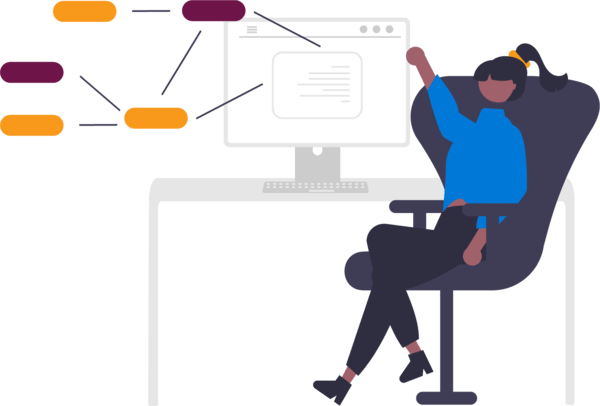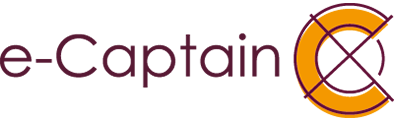De Captain Reader is een applicatie om een automatische koppeling tussen Microsoft Word en e-Captain tot stand te brengen.
Captain Reader
De module Captain Reader is een van de ruim 30 optionele modules van e-Captain. De Captain Reader is een applicatie om een automatische koppeling tussen Microsoft Word en e-Captain tot stand te brengen.
Werken met Captain Reader
U kunt gemakkelijk rapporten downloaden naar Captain Reader. De lijstgegevens worden dan automatisch gedownload. Gebruik vervolgens de MailMerge om brieven in Microsoft Word samen te voegen.
Selectie van leden
Bij het versturen van een brief kan het voorkomen dat u een selectie wilt van uw leden. Captain reader is gemakkelijk te installeren en koppelt zichzelf aan uw internet browser. U kunt mails samenvoegen en communicatie versturen naar een selectie van leden.
Brieven samenvoegen in contact info
Naast e-mailberichten en brieven gemaakt in de mailing module, is het ook mogelijk om brieven gemaakt in Captain Reader, zichtbaar te maken in het tabblad Contact info op de ledenkaart van het lid waaraan de brief is verstuurd.
Rapportages downloaden als excel
U kunt Excel bestanden downloaden vanuit e-Captain met door u gegenereerde rapportages. U kunt de rapportgenerator ook gebruiken om de opvraag in het rapport te verfijnen; zo kunt u ook weer een selectie maken van leden.